在日常制作 Excel 表格时,我们经常需要在表头中展示多个分类信息,比如“姓名 / 班级”或“日期 / 项目”等。这种情况下,如果能在单元格中添加一条斜线并分别输入文字,不仅能让表格看起来更加专业,还能提升信息的可读性与美观度。今天这篇 Excel 教程就带你掌握这个实用的小技巧。
一、使用“设置单元格格式”插入斜线
步骤如下:
1、选中目标单元格
打开你的 Excel 工作簿,点击需要添加斜线的单元格(如 A1)。
2、打开单元格格式窗口
右键点击该单元格,选择“设置单元格格式”;或者使用快捷键 Ctrl+1,快速调出设置窗口。
3、添加斜线样式
在弹出的窗口中,切换到【边框】选项卡。在对话框中央或右下角,点击斜线样式(通常是从左上到右下的斜线),然后点击“确定”。
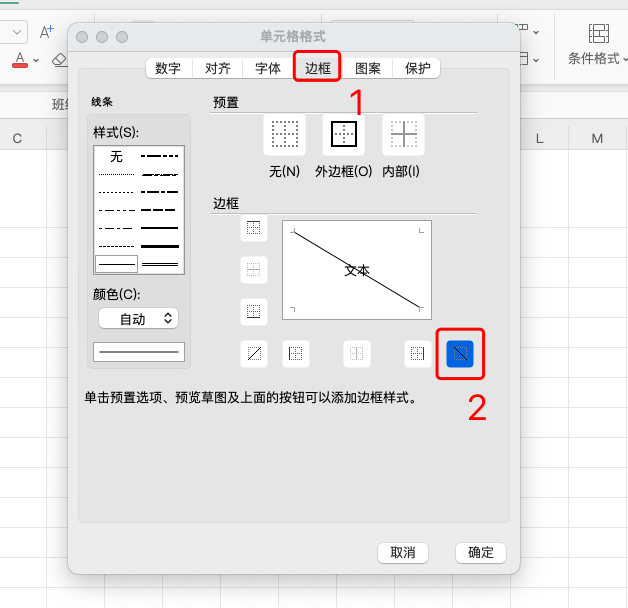
二、如何输入上下文字内容?
虽然 Excel 并不支持真正意义上的“斜线分栏”,但我们可以通过手动排版实现类似效果。
方法如下:
-
在添加斜线的单元格中输入两个词组,例如:
姓名 空格 空格 空格 空格 空格 班级 -
使用 空格键 将两个词拉开,控制它们分别显示在斜线两边。
-
如果发现文字位置不对,可以通过调整 列宽 和 行高,或将单元格设置为 “居中”或“靠左/靠右”,达到理想的排版效果。
-
想更精准控制,也可将单元格拆分为多个区域配合使用,那属于进阶技巧。
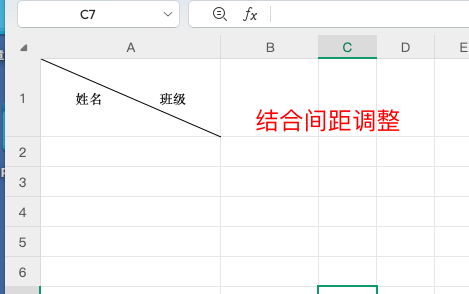
总结
通过设置单元格边框与合理排版,我们就能轻松实现在 Excel 单元格中添加斜线并输入上下文字的效果。这一技巧在制作报表表头、登记表、考勤表等应用场景中非常实用。掌握这些小细节,不仅能提升工作效率,也能让你的 Excel 表格更具专业感。






